Uppdatera Azure Network Watcher-tillägget till den senaste versionen
Azure Network Watcher är en tjänst för övervakning av nätverksprestanda, diagnostik och analys som övervakar Azure-nätverk. Tillägget virtuell dator (VM) för Network Watcher Agent är ett krav för att samla in nätverkstrafik på begäran och använda andra avancerade funktioner på virtuella Azure-datorer. Den används av anslutningsövervakaren, anslutningsfelsökningen och paketinsamlingen.
Förutsättningar
- Ett Azure-konto med en aktiv prenumeration. Om du inte har en skapar du ett kostnadsfritt konto.
- En virtuell Azure-dator (VM) som har Network Watcher-tillägget installerat.
Senaste versionen
Den senaste versionen av Network Watcher-tillägget är 1.4.3206.1.
Identifiera den senaste versionen
Använd kommandot az vm extension image list för att identifiera den senaste versionen av Network Watcher-tillägget för den virtuella datorns operativsystem.
# Identify latest version of Network Watcher extension for Linux.
az vm extension image list --name 'NetworkWatcherAgentLinux' --publisher 'Microsoft.Azure.NetworkWatcher' --latest --location 'eastus'
Uppdatera tillägget med hjälp av ett PowerShell-skript
Om du har stora distributioner använder du ett PowerShell-skript för att uppdatera flera virtuella datorer samtidigt. Följande PowerShell-skript uppdaterar Network Watcher-tillägget för alla virtuella Windows-datorer i en prenumeration:
<#
.SYNOPSIS
This script will scan all VMs in the provided subscription and upgrade any out of date AzureNetworkWatcherExtensions
.DESCRIPTION
This script should be no-op if AzureNetworkWatcherExtensions are up to date
Requires Azure PowerShell 4.2 or higher to be installed (e.g. Install-Module AzureRM).
.EXAMPLE
.\UpdateVMAgentsInSub.ps1 -SubID F4BC4873-5DAB-491E-B713-1358EF4992F2 -NoUpdate
#>
[CmdletBinding()]
param(
[Parameter(Mandatory=$true)]
[string] $SubID,
[Parameter(Mandatory=$false)]
[Switch] $NoUpdate = $false,
[Parameter(Mandatory=$false)]
[string] $MinVersion = "1.4.2573.1"
)
function NeedsUpdate($version)
{
if ([Version]$version -lt [Version]$MinVersion)
{
$lessThan = $true
}else{
$lessThan = $false
}
return $lessThan
}
Write-Host "Scanning all VMs in the subscription: $($SubID)"
Set-AzContext -SubscriptionId $SubID
$vms = Get-AzVM
$foundVMs = $false
Write-Host "Starting VM search, this may take a while"
foreach ($vmName in $vms)
{
# Get Detailed VM info
$vm = Get-AzVM -ResourceGroupName $vmName.ResourceGroupName -Name $vmName.name -Status
$isitWindows = $vm.OsName -like "*Windows*"
foreach ($extension in $vm.Extensions)
{
if ($extension.Name -eq "AzureNetworkWatcherExtension")
{
if (NeedsUpdate($extension.TypeHandlerVersion))
{
$foundVMs = $true
if (-not ($NoUpdate))
{
Write-Host "Found VM that needs to be updated: subscriptions/$($SubID)/resourceGroups/$($vm.ResourceGroupName)/providers/Microsoft.Compute/virtualMachines/$($vm.Name) -> Updating " -NoNewline
Remove-AzVMExtension -ResourceGroupName $vm.ResourceGroupName -VMName $vm.Name -Name "AzureNetworkWatcherExtension" -Force
Write-Host "... " -NoNewline
$type = if ($isitWindows) { "NetworkWatcherAgentWindows" } else { "NetworkWatcherAgentLinux" }
Set-AzVMExtension -ResourceGroupName $vm.ResourceGroupName -Location $vmName.Location -VMName $vm.Name -Name "AzureNetworkWatcherExtension" -Publisher "Microsoft.Azure.NetworkWatcher" -Type $type -typeHandlerVersion $MinVersion
Write-Host "Done"
}
else
{
Write-Host "Found $(if ($isitWindows) {"Windows"} else {"Linux"}) VM that needs to be updated: subscriptions/$($SubID)/resourceGroups/$($vm.ResourceGroupName)/providers/Microsoft.Compute/virtualMachines/$($vm.Name)"
}
}
}
}
}
if ($foundVMs)
{
Write-Host "Finished $(if ($NoUpdate) {"searching"} else {"updating"}) out of date AzureNetworkWatcherExtension on VMs"
}
else
{
Write-Host "All AzureNetworkWatcherExtensions up to date"
}
Uppdatera tillägget manuellt
Om du vill uppdatera tillägget måste du känna till din tilläggsversion.
Kontrollera tilläggsversionen
Du kan kontrollera tilläggsversionen med hjälp av Azure-portalen, Azure CLI eller PowerShell.
Använda Azure Portal
- Gå till fönstret Tillägg för den virtuella datorn i Azure-portalen.
- Välj AzureNetworkWatcher-tillägget för att se informationsfönstret.
- Leta upp versionsnumret i fältet Version .
Använda Azure CLI
Kör följande kommando från en Azure CLI-prompt:
az vm get-instance-view --resource-group "SampleRG" --name "Sample-VM"
Leta upp "AzureNetworkWatcherExtension" i utdata och identifiera versionsnumret från fältet "TypeHandlerVersion" i utdata.
Information om tillägget visas flera gånger i JSON-utdata. Det fullständiga versionsnumret för tillägget är tillgängligt under blocket Tillägg.
Du bör se något som liknar följande: 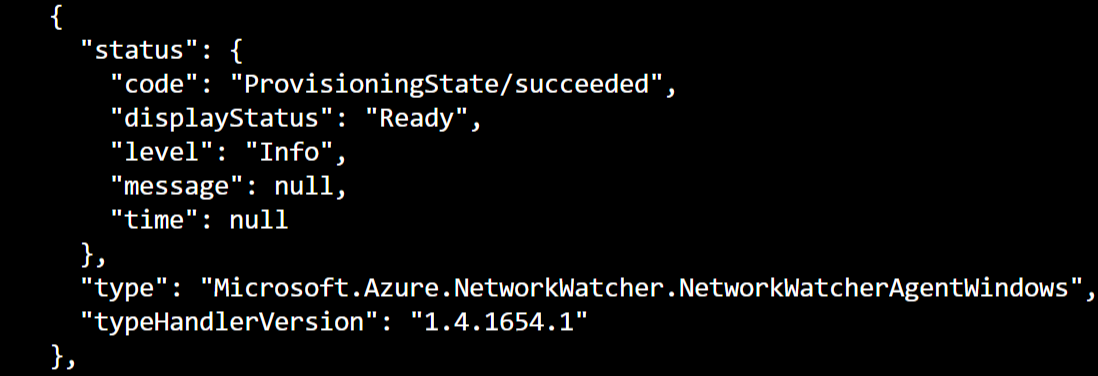
Använda PowerShell
Kör följande kommandon från en PowerShell-prompt:
Get-AzVM -ResourceGroupName "SampleRG" -Name "Sample-VM" -Status
Leta upp Azure Network Watcher-tillägget i utdata och identifiera versionsnumret från fältet "TypeHandlerVersion" i utdata.
Du bör se något som liknar följande: 
Uppdatera tillägget
Om din version är lägre än den senaste versionen som nämns ovan uppdaterar du tillägget med något av följande alternativ.
Alternativ 1: Använd PowerShell
Kör följande kommandon:
#Linux command
Set-AzVMExtension -ResourceGroupName "myResourceGroup1" -Location "WestUS" -VMName "myVM1" -Name "AzureNetworkWatcherExtension" -Publisher "Microsoft.Azure.NetworkWatcher" -Type "NetworkWatcherAgentLinux"
#Windows command
Set-AzVMExtension -ResourceGroupName "myResourceGroup1" -Location "WestUS" -VMName "myVM1" -Name " AzureNetworkWatcherExtension" -Publisher "Microsoft.Azure.NetworkWatcher" -Type "NetworkWatcherAgentWindows" -ForceRerun "True"
Om det inte fungerar. Ta bort och installera tillägget igen med hjälp av stegen nedan för att installera den senaste versionen.
Ta bort tillägget
#Same command for Linux and Windows
Remove-AzVMExtension -ResourceGroupName "SampleRG" -VMName "Sample-VM" -Name "AzureNetworkWatcherExtension"
Installera tillägget igen
#Linux command
Set-AzVMExtension -ResourceGroupName "SampleRG" -Location "centralus" -VMName "Sample-VM" -Name "AzureNetworkWatcherExtension" -Publisher "Microsoft.Azure.NetworkWatcher" -Type "NetworkWatcherAgentLinux" -typeHandlerVersion "1.4"
#Windows command
Set-AzVMExtension -ResourceGroupName "SampleRG" -Location "centralus" -VMName "Sample-VM" -Name "AzureNetworkWatcherExtension" -Publisher "Microsoft.Azure.NetworkWatcher" -Type "NetworkWatcherAgentWindows" -typeHandlerVersion "1.4"
Alternativ 2: Använd Azure CLI
Framtvinga en uppgradering.
#Linux command
az vm extension set --resource-group "myResourceGroup1" --vm-name "myVM1" --name "NetworkWatcherAgentLinux" --publisher "Microsoft.Azure.NetworkWatcher" --force-update
#Windows command
az vm extension set --resource-group "myResourceGroup1" --vm-name "myVM1" --name "NetworkWatcherAgentWindows" --publisher "Microsoft.Azure.NetworkWatcher" --force-update
Om det inte fungerar tar du bort och installerar tillägget igen och följer dessa steg för att automatiskt lägga till den senaste versionen.
Ta bort tillägget.
#Same for Linux and Windows
az vm extension delete --resource-group "myResourceGroup1" --vm-name "myVM1" -n "AzureNetworkWatcherExtension"
Installera tillägget igen.
#Linux command
az vm extension set --resource-group "DALANDEMO" --vm-name "Linux-01" --name "NetworkWatcherAgentLinux" --publisher "Microsoft.Azure.NetworkWatcher"
#Windows command
az vm extension set --resource-group "DALANDEMO" --vm-name "Linux-01" --name "NetworkWatcherAgentWindows" --publisher "Microsoft.Azure.NetworkWatcher"
Alternativ 3: Starta om dina virtuella datorer
Om du har konfigurerat automatisk uppgradering till true för Network Watcher-tillägget startar du om installationen av den virtuella datorn till det senaste tillägget.
Support
Om du behöver mer hjälp när som helst i den här artikeln kan du läsa dokumentationen om Network Watcher-tillägget för Linux eller Windows. Du kan också kontakta Azure-experterna på MSDN Azure- och Stack Overflow-forumen. Alternativt kan du skapa en Azure-supportincident. Gå till Azure-supportwebbplatsen och välj Hämta support. Information om hur du använder Azure Support finns i Vanliga frågor och svar om Microsoft Azure-support.